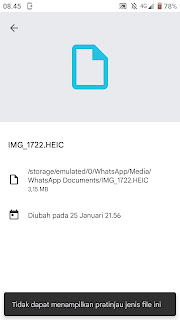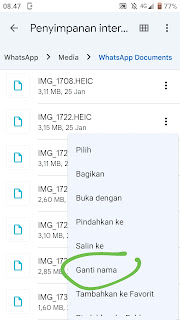Cara Ganti Jenis File Foto yang Tidak Bisa di Buka
Assalamualaikum wr.wb
Pasti beberapa handphone dari kita tidak bisa membuka foto yang di kirimkan dari teman tapi saat mau melihat di handphone kita tidak bisa dibuka karena jenis file nya berbeda.
Pasti pernah mengalami bukan????
Admin pribadi pun sering menemui hal tersebut. Biasa itu terjadi saat foto di kirim lewat dokumen WhatsApp yang tujuan awalnya agar foto yang di kirimkan itu tidak pecah saat di bagikan ke perangkat lain walaupun lewat WhatsApp saja. Beda cerita lagi kalau fotonya itu langsung di kirim via WhatsApp saja dan tidak lewat dokumen WhatsApp, maka foto tersebut tetap bisa kita buka di handphone kita.
Biasanya hal itu terjadi apabila foto tersebut di ambil lewat handphone merk iPhone (IOS) atau kamera DSLR seperti Canon, Sony dan kawan-kawan lainnya. Nah kemudian yang menerima dari foto tersebut adalah jenis handphone Android, seperti Samsung, Xiaomi, Vivo, Advan, Asus, Oppo dan kawan-kawan lainnya yang sejenis Android.
Itu kan dari 2 jenis tepi handphone yang berbeda yaitu IOS dan Android, pastinya jenis foto atau format foto yang dihasilkan saat mengambil foto pun akan berbeda. Biasanya kalau dari jenis handphone tipe Android mempunyai jenis atau format foto berupa "JPG atau PNG" tetapi untuk jenis handphone tipe IOS dan sejenisnya itu mempunyai jenis file atau format fotonya berupa "HEIC" .
Admin sendiri pun tidak tahu alasan dari perbedaan format foto yang berbeda itu. Tapi admin sudah tahu cara dan toturial untuk mengatasi hal tersebut, yaitu cukup mengubah jenis file foto yang tidak bisa di buka menjadi jpg atau png.
Kalau kalian belum tahu caranya, maka dari itu pada kesempatan kali ini admin akan memberikan solusi dan sedikit toturial yang akan menyelesaikan masalah tersebut. Ikuti cara seperti yang di bawah ini ya sahabat semua. Di mohon untuk mengikuti caranya dengan terurut ya.
Cara ini sangat mudah dan pasti kalian semua bisa melakukan nya.
1. Silahkan buka file atau file manager di handphone kalian.
2. Pilih menu penyimpanan internal handphone kalian yang menyimpan foto yang tidak bisa dibuka tadi.
3. Silahkan cari folder WhatsApp kemudian pilih folder media dan klik menu WhatsApp Dokumen ( jika foto yang di kirim lewat dokumen).
(Biru step 1 dan hijau step 2 ya)4. Scroll ke bawah sampai kalian menemukan foto yang ingin di buka tapi tidak bisa di buka. Seperti foto dibawah ini
5. Setelah menemukan, silahkan klik "titik tiga" di samping kanan file fotonya.
6. Pilih menu "ganti nama"
7. Sekarang kalian tinggal ganti jenis file foto yang ada di belakang titik (.) Misalnya . Heic, ganti dengan tulisan "jpg atau png". Admin contohkan di foto bawah ini
8. Permasalahan pun selesai.
Cukup mudah bukan?????
Yaaa pasti mudah dong, karena admin menjelaskan nya langsung pada intinya saja tidak banyak basa basi hehehe.
Silahkan kalian coba buka foto yang telah diganti jenis filenya, pasti bisa di buka. Kalian tidak perlu lagi bingung kenapa ya foto ini tidak bisa di buka di handphone saya. Sekarang kalian sudah tahu caranya agar bisa mengatasi hal tersebut jika terjadi lagi.
Foto yang sudah ada gambarnya itu adalah jenis file yang sudah admin ganti sesuai cara di atas yang admin berikan ya. Sebelumnya itu file nya cuma berbentuk seperti yang dibawahnya dan tidak bisa di buka.
Selamat mencoba sahabat semua, semoga apa yang admin bagikan pada kali ini bermanfaat bagi sahabat semua ya.
Terimakasih banyak atas kunjungan semuanya.
Jika ada yang ingin ditanyakan silahkan tinggalkan pesan di kolom komentar yang sudah di sediakan.
See you....